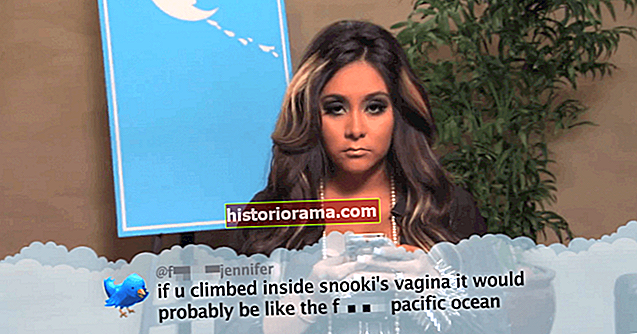Nintendo Switch є величезним хітом, багато в чому завдяки своєму зоряному, постійно зростаючому вибору ігор. У міру зростання вашої бібліотеки простір для зберігання даних стане проблемою - особливо з лише 32 ГБ вбудованого сховища. Майже напевно вам знадобиться карта microSD у майбутньому (якщо ще не), але навіть тоді може настати момент, коли ви просто не зможете одночасно тримати всю свою цифрову колекцію на своєму комутаторі.
На щастя, Switch дозволяє видаляти та переінсталювати ігри, придбані у вашому обліковому записі Nintendo, коли завгодно, не впливаючи на збереження даних. Управління бібліотекою Switch надзвичайно просто. Ось як видалити, заархівувати та переінсталювати ігри Nintendo Switch.
Видалення ігор та програм
Видалення програмного забезпечення повністю видаляє ігрові дані з вашого комутатора разом із піктограмою гри. Якщо ваша бібліотека захаращена, і ви не очікуєте знову грати в цю гру, цей спосіб для вас.

Крок 1: Торкніться або виберіть Все програмне забезпечення піктограма, розташована в правому кінці сітки гри, як показано вище. Однак, якщо ви знаєте гру, яку хочете видалити, і грали в неї нещодавно, ви можете просто вибрати її на головному екрані.

Крок 2: Коли вибрана гра, торкніться або натисніть фізичну Варіанти (+), а потім торкніться або виберіть Управління програмним забезпеченням (за допомогою A кнопки), що відображається на спливаючому екрані.

Крок 3: Прокрутіть вниз і виберіть Видалити програмне забезпечення. Щоб підтвердити, торкніться або виберіть Видалити при запиті.

Архівування ігор (рекомендується)
Комутатор має додаткову опцію видалення під назвою Архівування, яка видаляє дані гри, але залишає її піктограму у вашій бібліотеці. Поки це захаращує вашу бібліотеку, ми рекомендуємо архівувати, а не видаляти, враховуючи, як Switch закопує кожну придбану цифрову гру глибоко у ваш обліковий запис Nintendo.
Крок 1: Торкніться або виберіть Все програмне забезпечення піктограма, розташована в правому кінці сітки гри, як показано вище. Однак, якщо ви знаєте гру, яку хочете видалити, і грали в неї нещодавно, ви можете просто вибрати її на головному екрані.
Крок 2: Вибравши гру, торкніться або натисніть фізичну Варіанти (+), а потім торкніться або виберіть Управління програмним забезпеченням на спливаючому екрані.
Крок 3: Вибирайте Архівне програмне забезпечення. Щоб підтвердити, торкніться або виберіть Архів при запиті.

Повторна інсталяція видалених ігор
Уся ваша цифрова бібліотека ігор не вказана на консолі, як у PlayStation 4, Xbox One або Steam. Щоб знову завантажити ігри, вам доведеться скопати їх у своєму профілі в Інтернет-магазині Nintendo.
Крок 1: Торкніться або виберіть Інтернет-магазин Nintendo значок.

Крок 2: Торкніться або виберіть аватар свого облікового запису, який знаходиться у верхньому правому куті.

Крок 3: Прокрутіть вниз і торкніться або виберіть Перезавантажити для перегляду вашої бібліотеки ігор, не встановлених на даний момент на консолі.

Крок 4: Торкніться або виберіть Хмара значок праворуч від гри, яку ви хочете встановити.

Розархівування ігор
Якщо ви заархівували гру, вам все одно доведеться її перевстановити, але процес є більш впорядкованим.
Крок 1: На головному екрані або всередині Все програмне забезпечення, торкніться або виділіть заархівовану гру. Ви побачите символ хмари, який відображається поруч із назвою гри, як показано нижче.

Крок 2: Торкніться або виберіть гру, щоб завантажити її на Switch. Торкніться або виберіть Завантажити у запиті на підтвердження.

Відстеження зберігання
Щоб побачити, які ігри є найбільшими свинями сховища перед видаленням або архівуванням, виконайте наступні дії.
Крок 1: Торкніться або виберіть Налаштування системи.

Крок 2: Торкніться або виберіть Управління даними перераховані зліва.

Крок 3: Торкніться або виберіть Управління програмним забезпеченням. Усі встановлені ігри та програми відображатимуться в порядку зменшення від найбільшого до найменшого, як показано нижче.

Крок 4: Виберіть гру та виберіть, чи видаляти її чи архівувати.

Або виберіть Швидкий архів в Управління даними для архівування кількох назв одночасно. Це меню також повідомляє вам, коли ви востаннє грали в кожну гру, щоб краще зрозуміти, які ігри вам слід розглянути.